 管理人
管理人さすがにちょっと焦りますよね。
- インターネットに接続できない
- ネットワーク(Wi-Fi)に繋がらない
- ルーターを買い替えたらFire TV Stickが観れなくなった
こういった人の参考になるよう、本記事でやさしく解決していきます。
設定はとても簡単なので、本記事を読み終えるとすぐに映画やドラマを楽しむことができます。サクッと5分で解決できるので、焦らず最後までお付き合いください。


Fire TV Stickに接続できない?無線LANルーターを新しくした時のWi-Fi設定方法
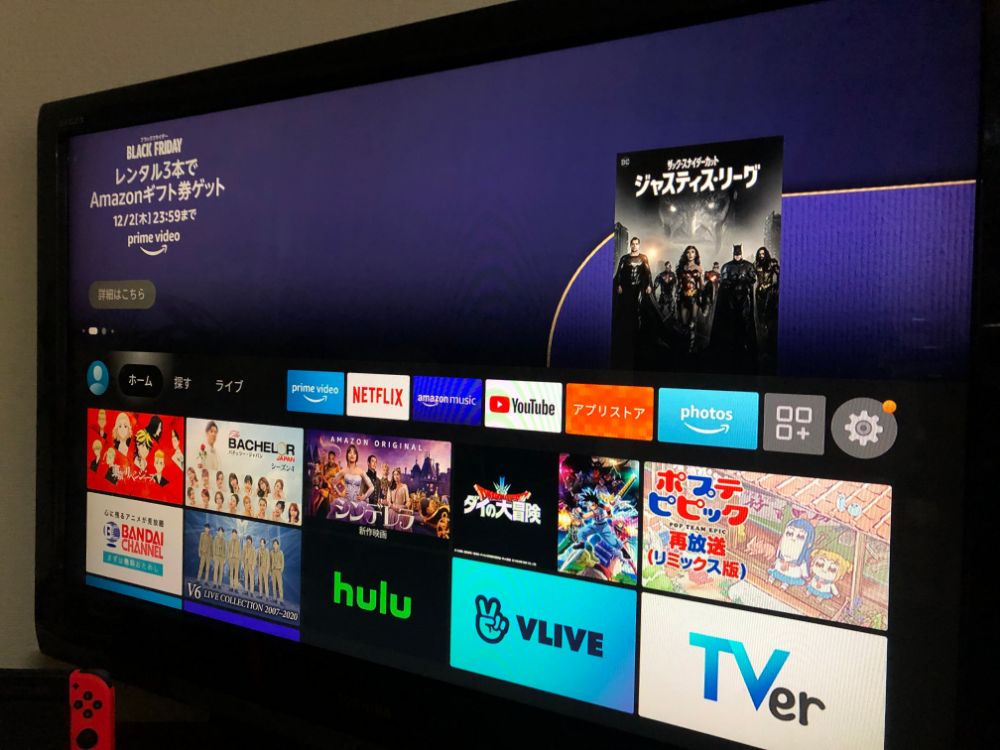
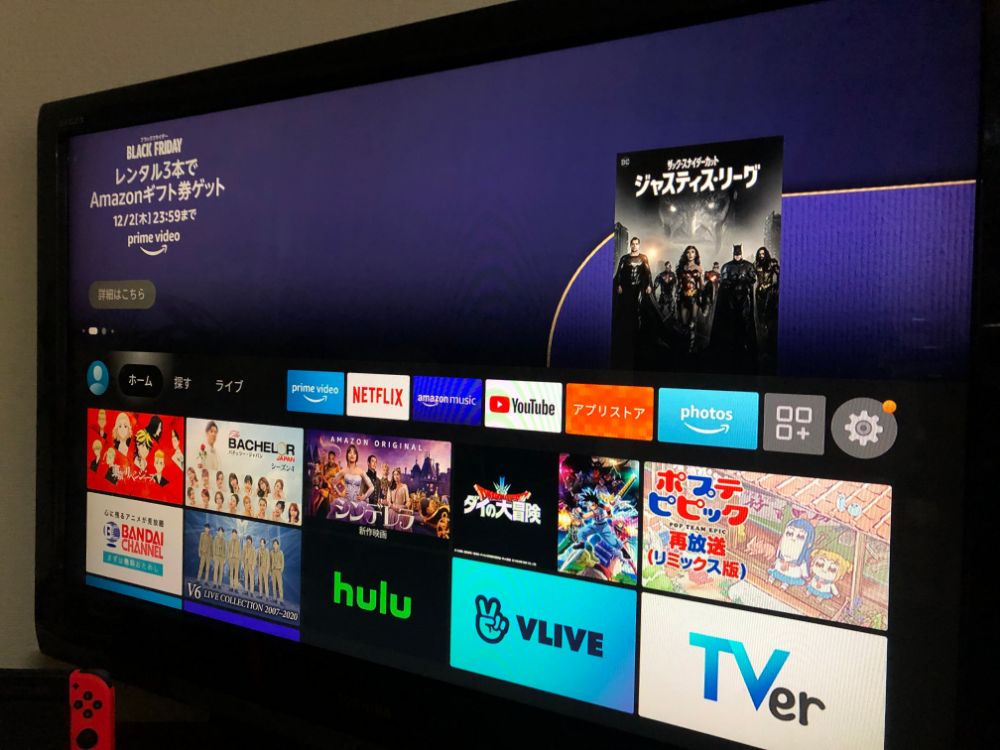
早速いってみましょう!!
- 無線LANルーターのネットワーク名(SSID)
- 無線LANルーターのパスワードまたはPIN
新調した無線LANルーター裏面に書いてあります。
ネットワーク設定画面を開く
エラー表示した画面下部「ネットワーク設定画面を開く」を押す。
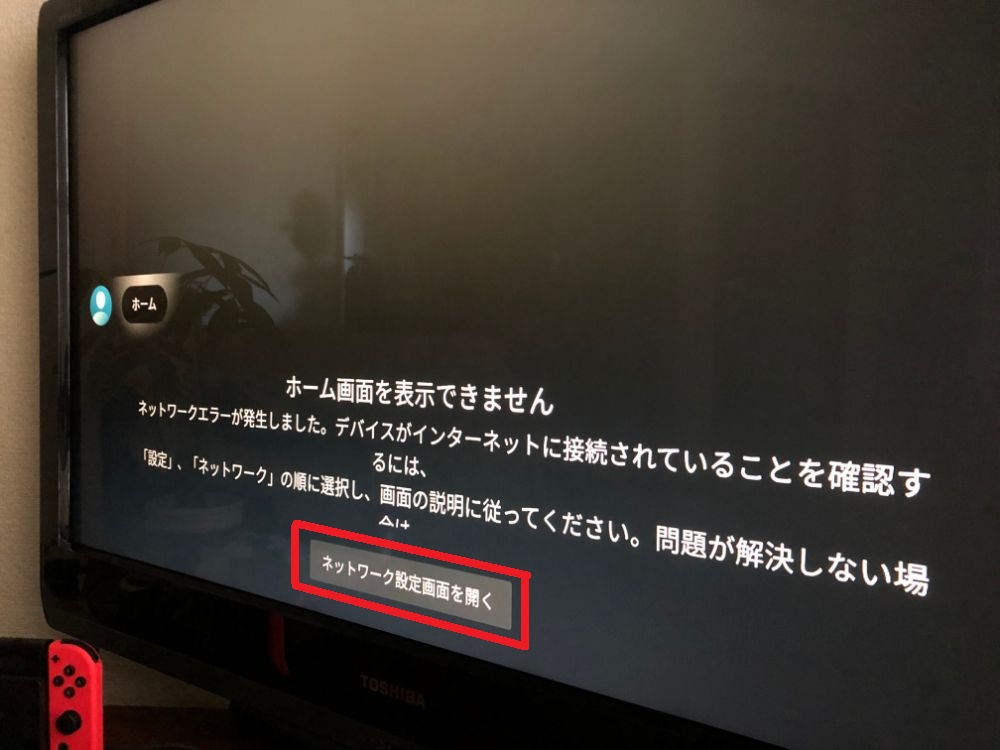
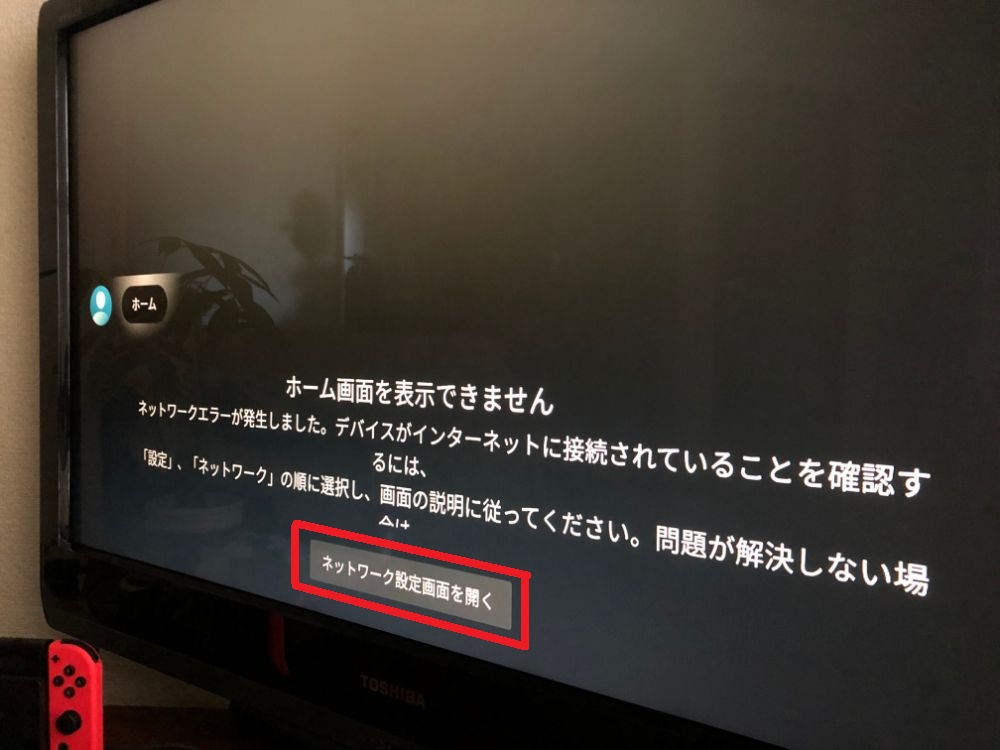
ネットワークを選択
ご自宅のネットワーク名を選択。(※お買い替えの場合、新しいネットワーク名を。)わからない場合は無線LANルーターの裏面に書いてあります。
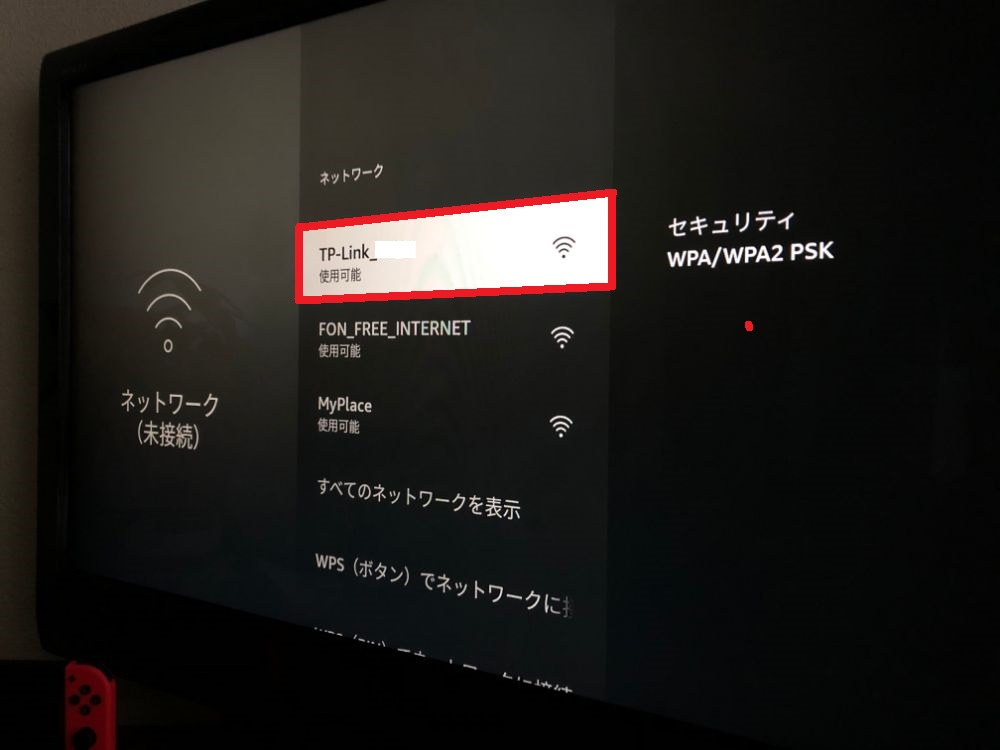
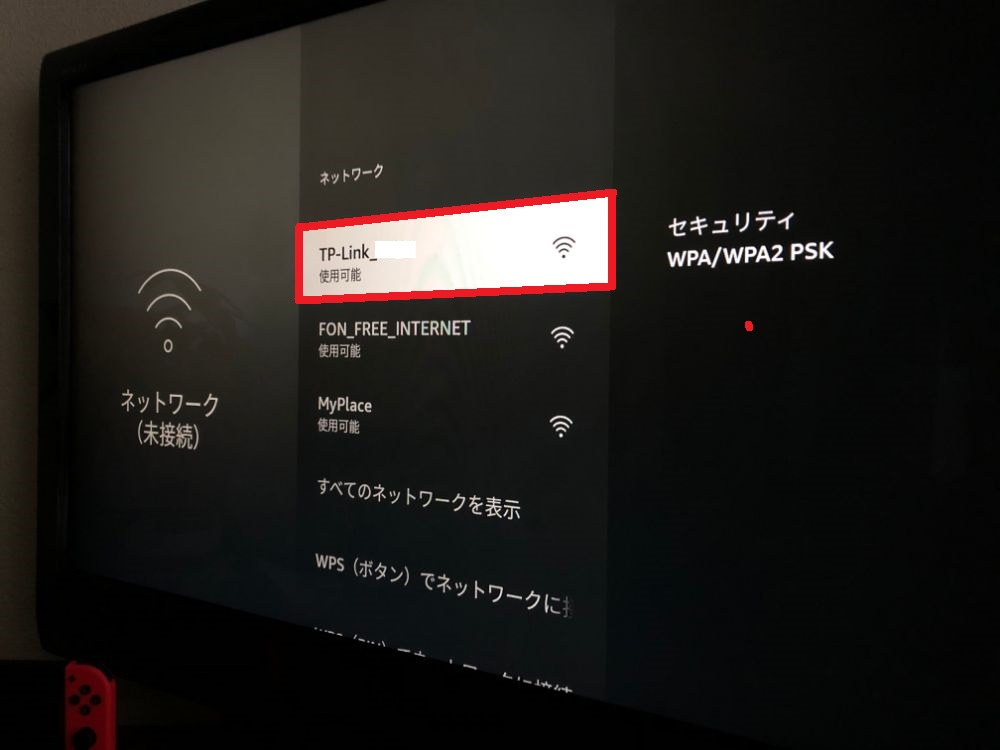
パスワードを入力
事前にメモっておいたパスワードまたはPINを入力し接続を押す。
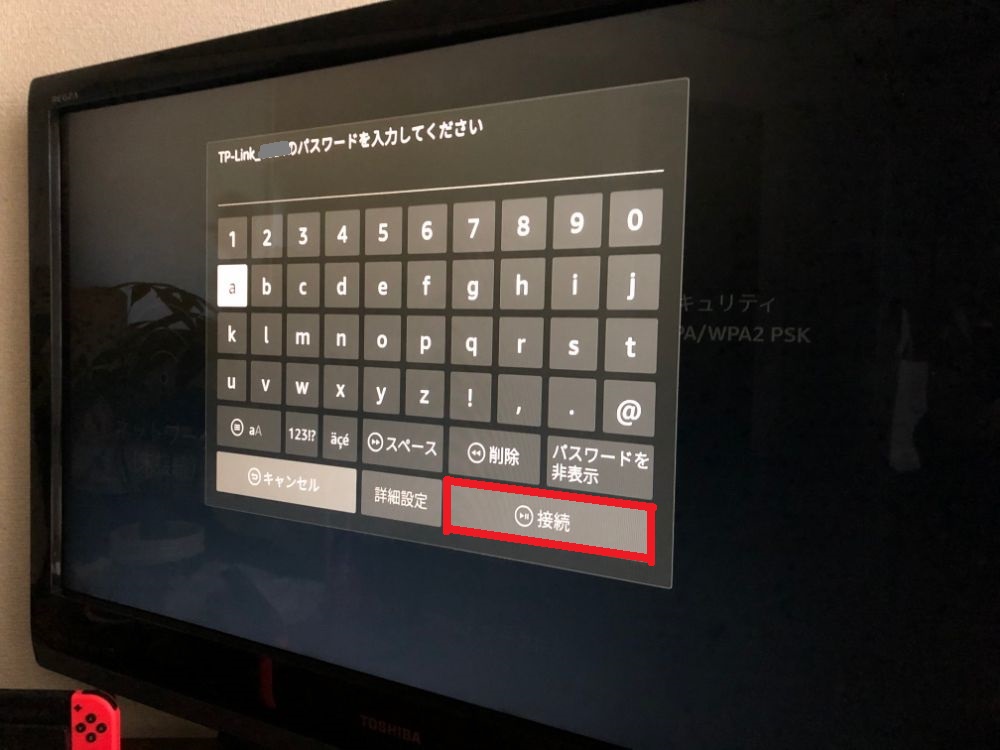
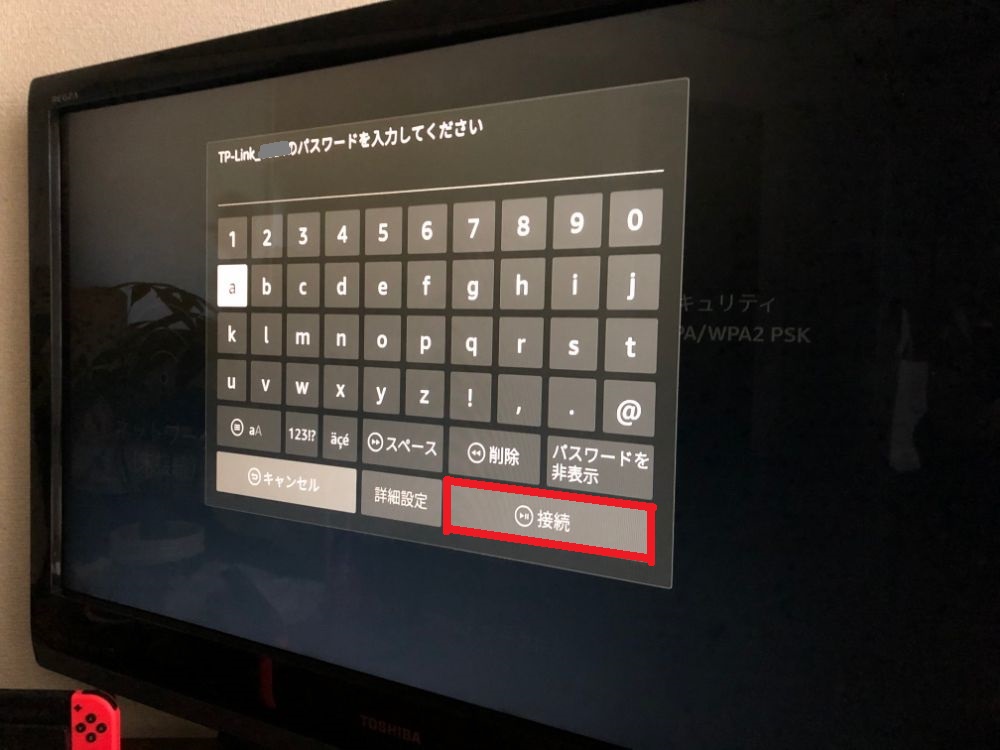
完了



実はこれだけです。簡単でしたね。
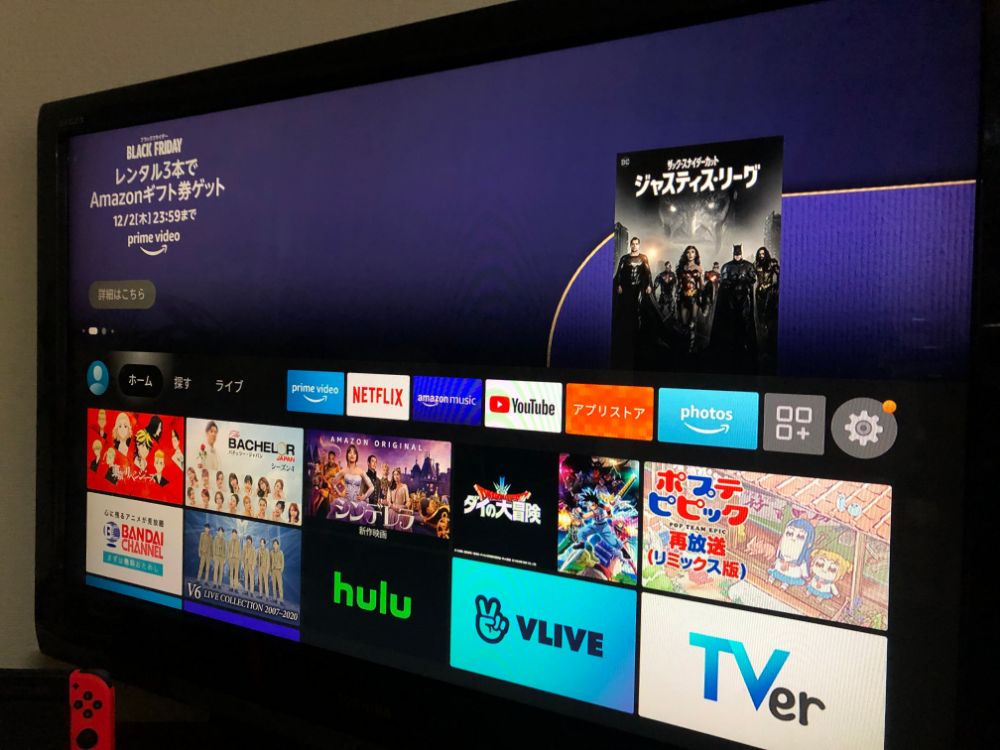
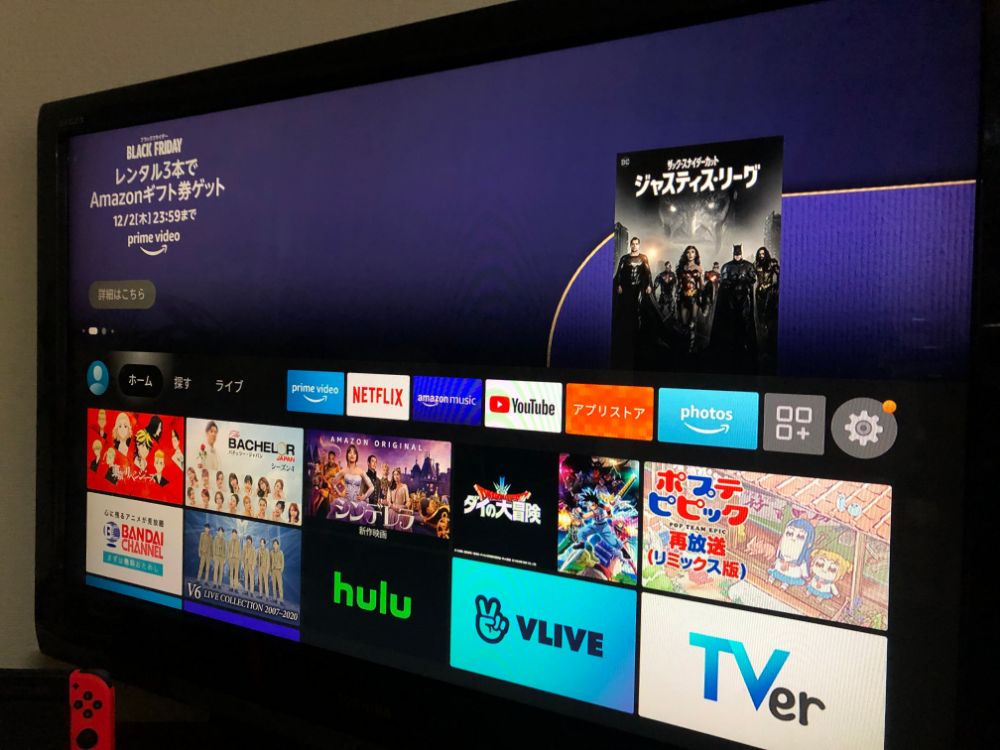
それでも接続できない人
解説した方法で問題解決できない人は、次の2つの方法で解決していこう。
- 再起動する
- Amazonフォーラムで解決
- Amazonのサポートを受ける
再起動する
なにか問題が発生しているかもしれません。
下記記事を参考に、Fire TV Stickを再起動してみましょう。


Amazonフォーラムへ
この記事の方法を試したけどまだ繋がらない、問題解決できないという人はAmazonフォーラムで解決できるかもです。
Fire TV本体の再セットアップやリモコンのリセットなど、Amazonがしっかりサポートしてくれるのできっと役立ちますよ。
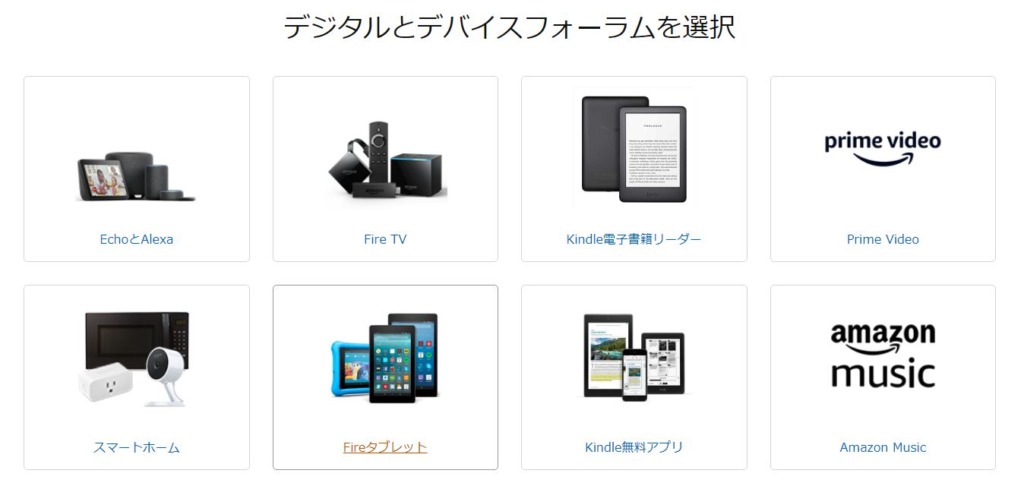
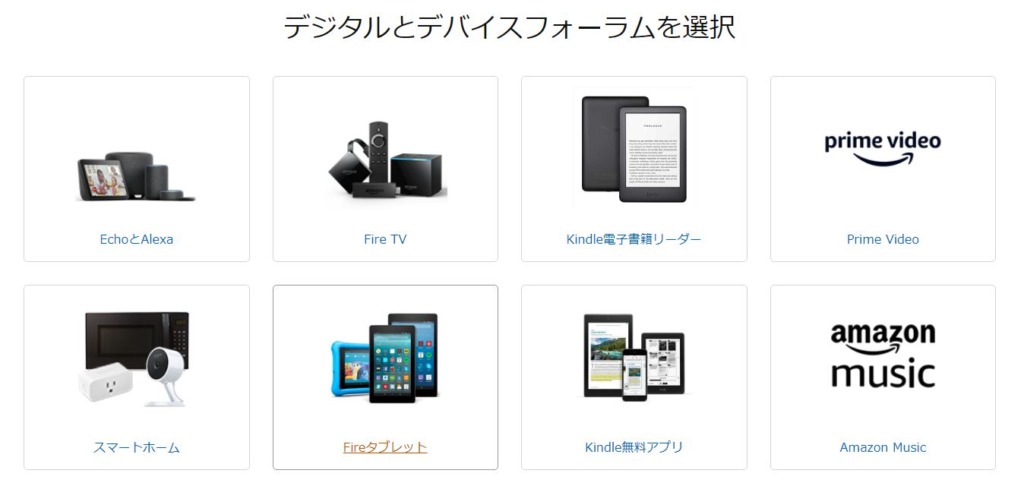
Amazonのサポートを受ける
それでも難しいようなら、直接Amazonに問い合わせてサポートを受けよう。
別の記事、Amazonに電話で問い合わせる方法でわかりやすく解説しています。
電話、チャット、メール。いろんな方法でサポートを受けられるので安心ですよ。
\チャット、電話、メールで解決/


購入したWi-Fi 6ルーター


新調したWi-Fi 6無線LAN ルーターは、「TP-Link」のエントリーモデルArcher AX10です。
| 商品モデル名 | Archer AX10 |
| ポート | 1Gbps WANポート×1 1Gbps LANポート×4 |
| CPU | 1.5Ghz トリプルコア |
| AX1500規格 | 5GHz : 1201Mbps (802.11ax) 2.4GHz : 300Mbps (802.11n) |
| サイズ | 幅260.2mm 高さ38.6mm 奥行135mm |
| 重量 | 360g |
Archer AX10
Archer AX10の初期設定は別記事で解説しています。
超安価だけど大丈夫?と心配な方の参考になるよう、残念なところも公開しています。


Archer AX10は2025年現在販売されていません。同等のルーターをおすすめします。
まとめ


問題は解決しましたか?
こういった時は焦らないのが1番。
深呼吸してゆっくり問題解決していこう!
追伸
古いFire TVをお使いの方へ。






コメント